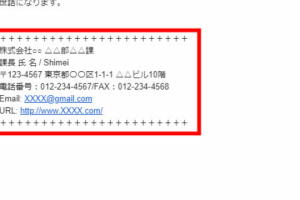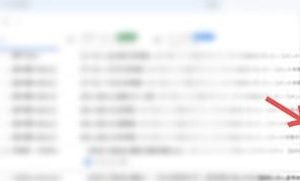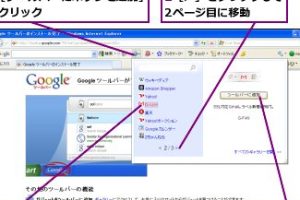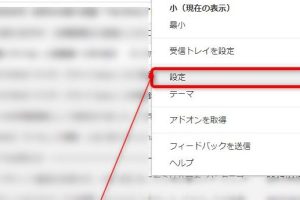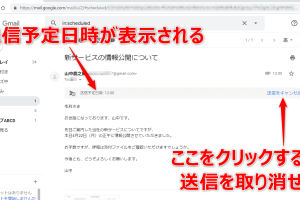Gmailでメールに自動でラベルを付ける振り分け設定を簡単に解説
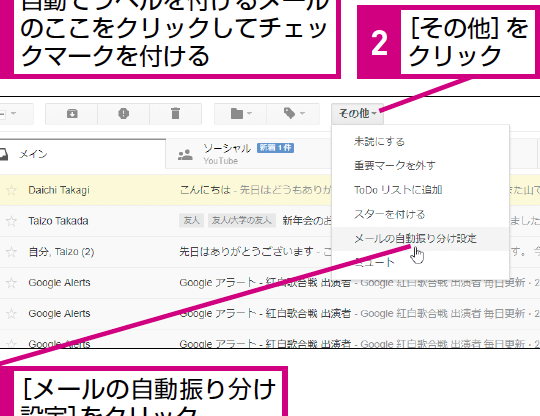
Gmailの受信トレイは、毎日大量のメールが届くため、重要なメールを見落としてしまうことがあります。そこで便利なのが、自動でラベルを付ける振り分け設定です。この設定を活用することで、特定の条件に基づいてメールを自動的に分類し、管理がしやすくなります。本記事では、Gmailでメールに自動でラベルを付ける方法を、初心者でもわかりやすいように解説します。効率的なメール管理を実現するための、具体的な手順を紹介していきます。自動振り分けの設定方法をマスターしましょう。
Gmailでメールを効率的に管理する:自動振り分け設定の基本
Gmailでのメール管理は、受信メールの量が増えるにつれて、ますます重要になります。自動振り分け設定を利用することで、受信メールをラベルに基づいて整理し、必要なメールを素早く見つけることが可能になります。
自動振り分け設定とは?
自動振り分け設定は、受信メールの特定の条件に基づいて、自動的にラベルを付ける機能です。これにより、メールの整理が簡単になり、重要なメールを見逃すことがなくなります。自動振り分け設定の主な特徴は以下の通りです:
- 条件の設定:送信元、件名、本文など、様々な条件を設定できます。
- ラベルの自動付与:条件に合致したメールに、指定したラベルが自動的に付与されます。
- 柔軟な設定:複数の条件を組み合わせることで、より精確な振り分けが可能です。
自動振り分け設定の手順
Gmailで自動振り分け設定を行う手順は以下の通りです:
- Gmailの設定にアクセスし、フィルターとブロックしたアドレスを選択します。
- 新しいフィルターを作成をクリックし、条件を設定します。
- ラベルを適用を選択し、作成したラベルを指定します。
ラベルの作成方法
自動振り分け設定で使用するラベルは、簡単に作成できます。Gmailのラベル機能を利用することで、メールの整理がさらに効率化されます。ラベルの作成方法は以下の通りです:
- Gmailの設定にアクセスし、ラベルを選択します。
- 新しいラベルを作成をクリックし、ラベル名を入力します。
- 作成をクリックして、ラベルを新規作成します。
自動振り分け設定の応用
自動振り分け設定は、基本的なメール整理だけでなく、様々な応用が可能です。例えば、優先度の高いメールに特定のラベルを付けることで、重要なメールをすぐに確認できます。また、スパムメールを自動的に振り分けることも可能です。
自動振り分け設定の注意点
自動振り分け設定を利用する際には、いくつか注意すべき点があります。条件の設定が不適切だと、意図しないメールにラベルが付く可能性があります。そのため、条件は慎重に設定する必要があります。また、ラベルの数や条件が多すぎると、管理が複雑になるため、適切なバランスを保つことが重要です。
詳細情報
Gmailでラベルを自動で付ける方法は?
Gmailでメールに自動でラベルを付けるには、フィルタ機能を使用します。まず、Gmailの設定画面にアクセスし、フィルタとブロックしたアドレスのタブを選択します。次に、新しいフィルタを作成をクリックし、条件を指定してラベルを割り当てます。
ラベルの振り分け設定はどうやってするの?
ラベルの振り分け設定を行うには、まず受信メールの条件を明確にする必要があります。例えば、特定の送信者や件名を含むメールにラベルを付けることができます。条件を設定した後、ラベルを適用を選択して、該当するラベルを指定します。
Gmailのフィルタ機能とは何ですか?
Gmailのフィルタ機能は、受信メールを自動的に分類したり、ラベルを付けることができる機能です。この機能を使用することで、重要なメールをすぐに見つけたり、不要なメールを自動的に振り分けることができます。
ラベルを自動で付けるメリットは何ですか?
ラベルを自動で付けるメリットは、メールの管理がしやすくなることです。特定のカテゴリごとにラベルを付けることで、必要なメールをすぐに検索でき、時間の節約になります。また、メールの整理にも役立ちます。